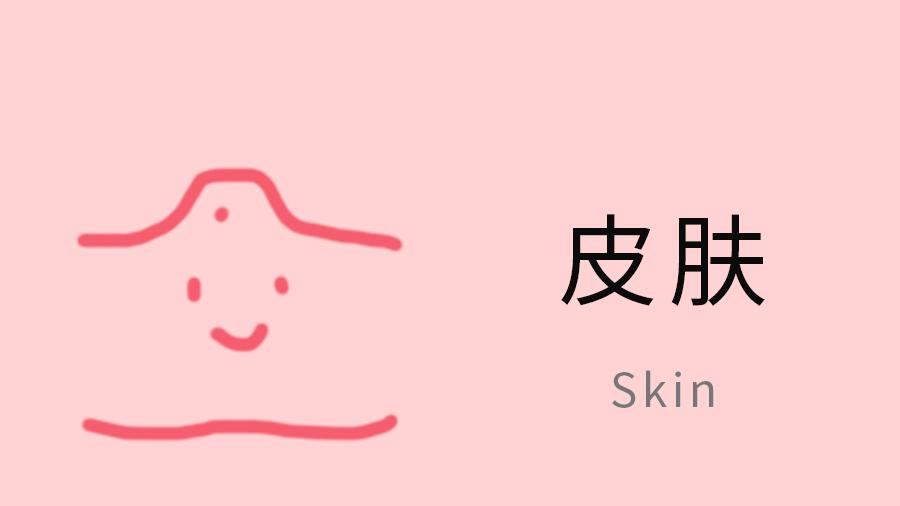一、上网无忧,用SandBoxie在沙盘中运行浏览器
我们打开SandBoxie后 , 在右下角的图标中右键选择“运行沙盘→IE浏览器”,这时候会自动弹出标题栏中有两个“[#]”符号的IE浏览器,这就说明IE已经处于保护状态 。去掉保护之后 , 历史记录连同IE之间安装过的流氓插件、下载的文件都会随之消失 。
提醒:Sandboxie本身只能对第一个IE浏览器进程进行保护,不过用桌面上 Sandboxie的保护IE的快捷方式来上网,无论打开多少个IE浏览器 , 都在保护状态下 。
二、测试安装危险程序
木马和病毒总是比杀毒软件抢先一步 。所以我们在安装程序的时候,即时杀毒软件没有报毒,也存在一定的风险 。但使用Sandboxie后 , 就会将风险降低为零了 。
选要安装或解压的不明程序,按鼠标右键,选择“用沙盘运行”(图3),就会以保护的形式来安装或解压该程序 。同样,在程序的安装窗口中会发现标题栏上有两个“[#]”符号代表受保护 。笔者在安装一个捆绑木马的程序时做了保护措施 。恢复系统之后,发现在这期间安装的程序包括木马都消失了,相当的安全 。
三、保护整个电脑,充当半个“影子系统”
Sandboxie还提供整个电脑的保护,在 Sandboxie中选择“功能”菜单,然后“选择运行沙盘→Windows 资源管理器”,就会自动弹出有两个“[#]”符号的“我的电脑”窗口 。之后对整个电脑进行任意操作,包括格式化分区、删除文件、拷贝文件等都很安全 。恢复的方法很简单 。在Sandboxie主界面选择“配置 →沙盘设置→设置自动清理选项” , 将隔离层中的内容清除即可 。
另外,在最新的Sandboxie3.0版本中,它提供了多用户管理功能和多种独立保护方案 。
经验总结扩展阅读
- 2023中秋节给母亲祝福语
- 牛肉汤不发黑妙招,为什么我做的牛肉汤到最后就会发黑,是不是因为料包还有牛骨,在里面熬的时间长了,怎么样才能不让它黑
- 2023中秋节祝福语短信大全篇五
- 塑身衣穿几个月有效果,塑身衣穿多久才有效果?
- 自动挡的车怎么开,自动挡的车怎么开?
- 空气加湿器加什么水,加湿器用什么水
- 宁夏空气能取暖品牌排行榜,采暖空气能, 一般哪个牌子的比较不错?
- 2023中秋节祝福语短信大全篇四
- 生活预备说代表人物,提出准备说的教育学家
- 已卯时是几点到几点钟,卯时是几点到几点钟的?